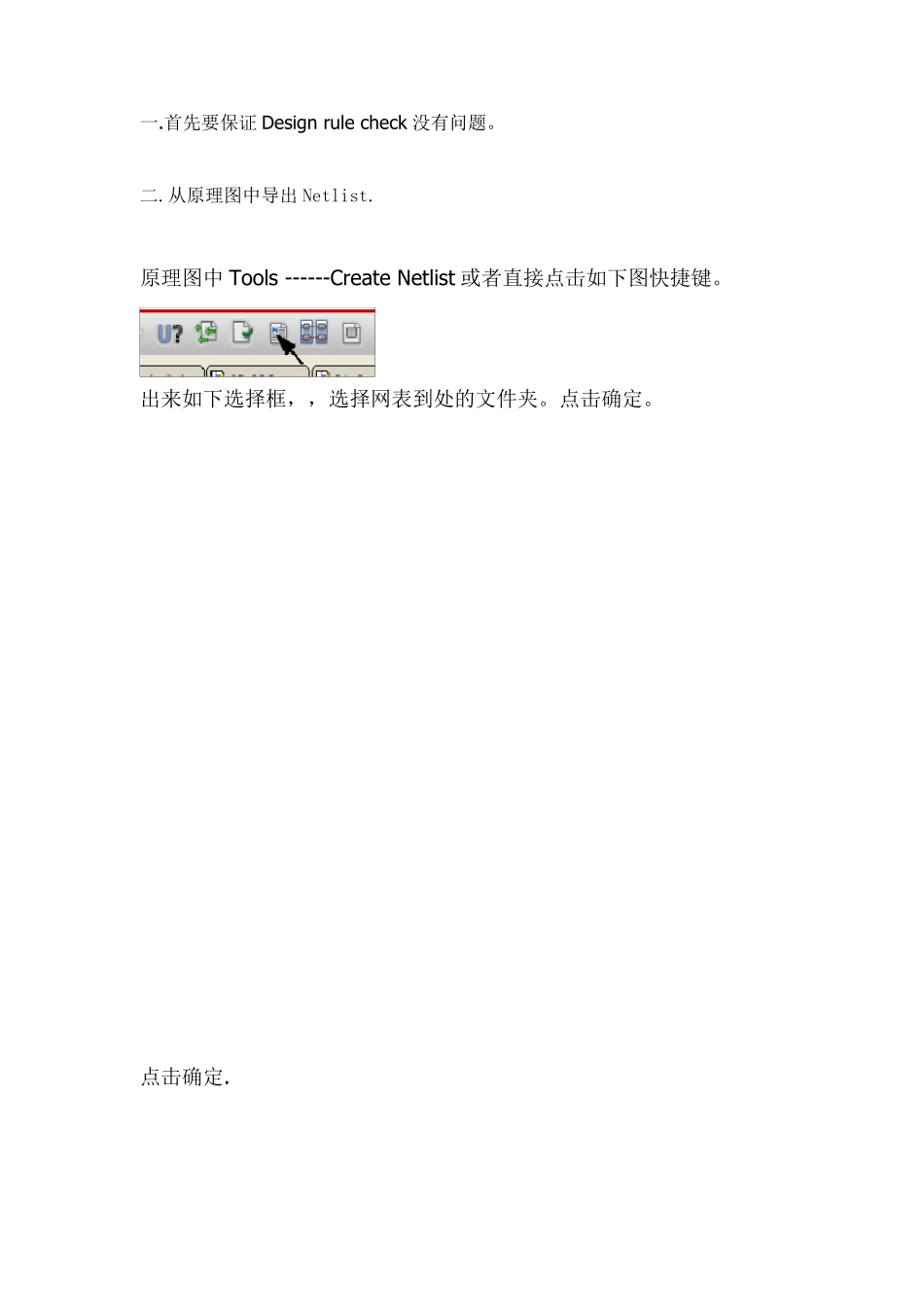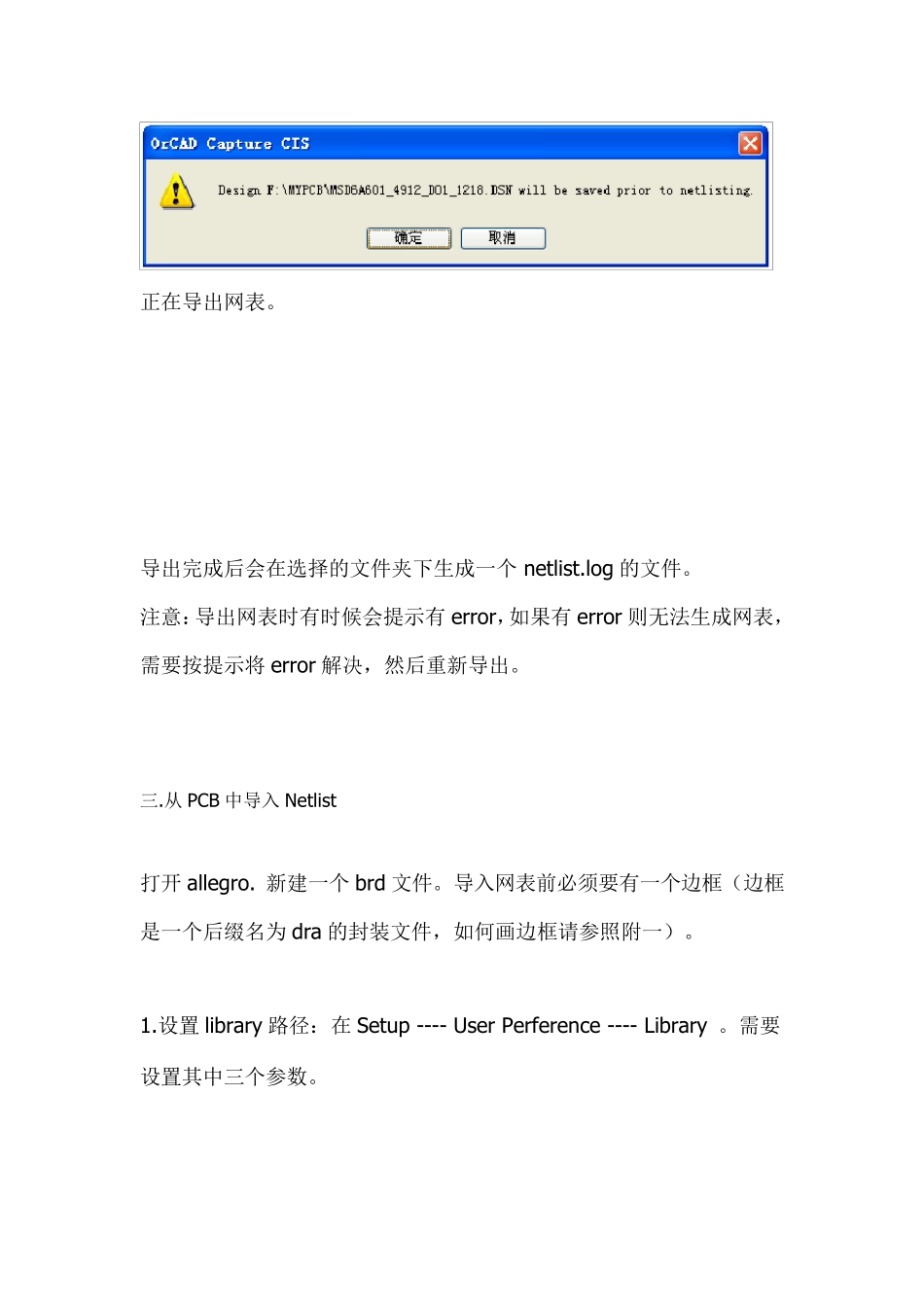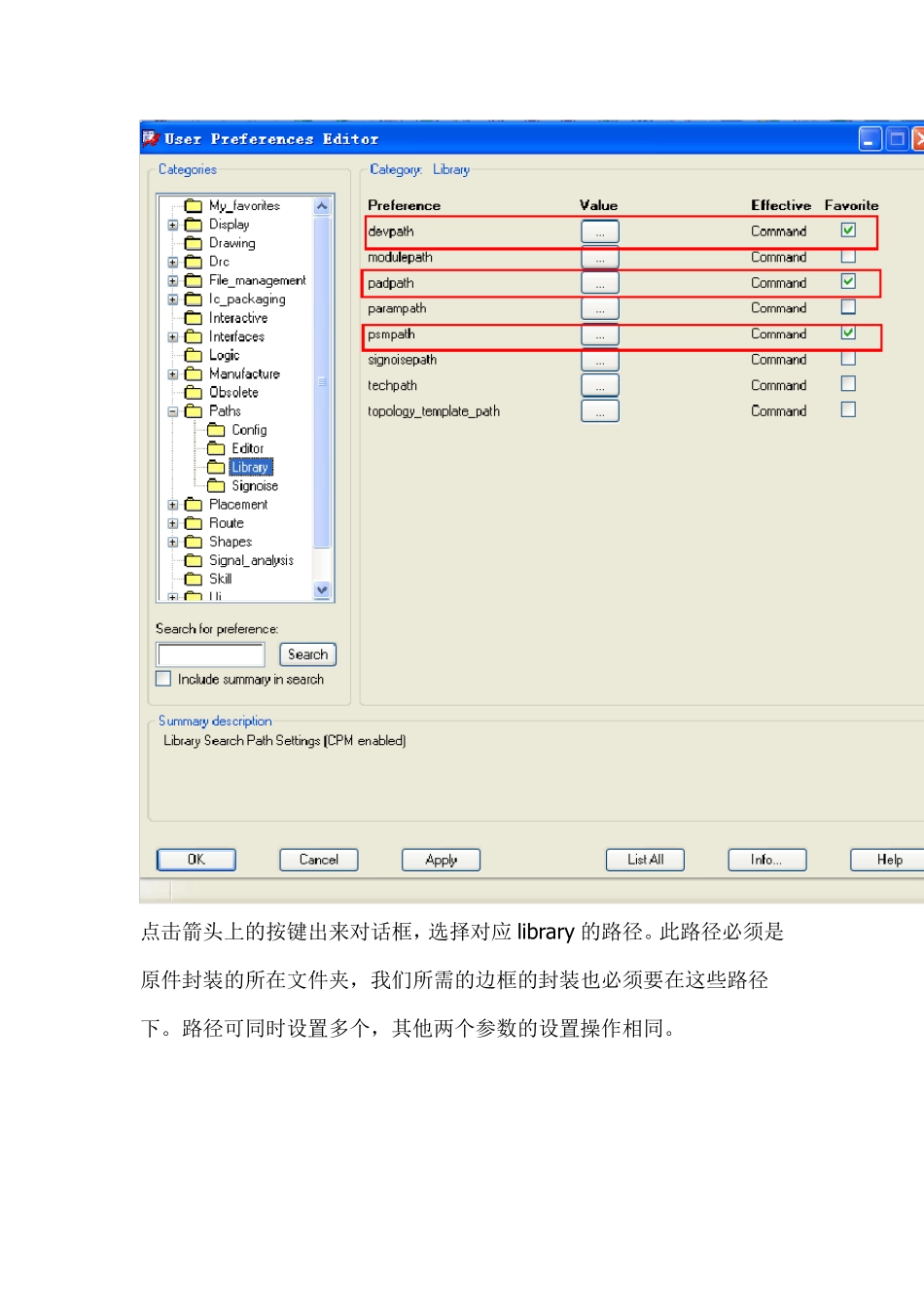一.首先要保证Design ru le check 没有问题。 二.从原理图中导出 Netlist. 原理图中 Tools ------Create Netlist 或者直接点击如下图快捷键。 出来如下选择框,,选择网表到处的文件夹。点击确定。 点击确定. 正在导出网表。 导出完成后会在选择的文件夹下生成一个 netlist.log 的文件。 注意:导出网表时有时候会提示有 error,如果有 error 则无法生成网表,需要按提示将 error 解决,然后重新导出。 三.从 PCB 中导入 Netlist 打开 allegro. 新建一个 brd 文件。导入网表前必须要有一个边框(边框是一个后缀名为 dra 的封装文件,如何画边框请参照附一)。 1.设置 library 路径:在Setup ---- User Perference ---- Library 。需要设置其中三个参数。 点击箭头上的按键出来对话框,选择对应library 的路径。此路径必须是原件封装的所在文件夹,我们所需的边框的封装也必须要在这些路径下。路径可同时设置多个,其他两个参数的设置操作相同。 海信标准库的路径: devpath: Z:\HISENSE_Allegro_Lib\symbols\ 和 Z:\HISENSE_Allegro_Lib\symbols\NO_USE\ padpath: Z:\HISENSE_Allegro_Lib\padstack\ psmpath: Z:\HISENSE_Allegro_Lib\symbols\ 和 Z:\HISENSE_Allegro_Lib\symbols\NO_USE\ 自己画的封装可以放到本机目录下:我的边框文件outline.dra 就放在F:\mydisc 下 2.放置边框。点击 Place ----- Manually 出来如下对话框,先选择Advanced Settings,勾选中 Library, 再点击Placement List ,选择Mechanical symbols,在下拉菜单中选择自己画的边框文件outline,前面的勾选中,然后移动鼠标到版图上,单击左键,放置完成。 3.导入Netlist。点击 File ---- Import ---- Logic ,出来如下对话框,Import dirctionary 选择边框文件所在的目录。 点击Import Candence,开始导入,导入完成后会提示 ...... succussfully。如果没有成功,会出现一个 txt 文件提示错误信息,根据错误和警告信息进行更改,如果原理图导出没有问题,而 PCB 导入有问题,很多时候是因为 library 设置不多造成的。 4.放置所有元件。点击 Place -----Quickplace 点击p lace。开始自动快速部件。完成后如下图: 至此,网表导入结束。 附一:如何制作边框文件 1. File ---- New , 输入文件名,Browse 选择目录,Drawing type 选择 Mechanical symbol. 2.设置工作区大小和坐标。Setup ----- Design Parameter,按如下设置,extents 的数值根据实际需要调整。 2.画边框。add --- Line 点击右侧 option 标签页,按如下设置。 在命令行中输入(以宽 200,高 300 为例): x 0 0 ix 200 iy 300 ix -200 iy -300 右键,选择 done。完成最简单的边框。 File --- save as 保存到某一目录下,生成一个 dra 文件一个 bsm 文件,这个目录就是前面导入边框时需要添加的 library 路径。